Det har gått over et år siden Microsoft Edge-nettleseren for Windows 10 begynte å støtte utvidelser. Brukere kan installere utvidelser for Edge fra Windows Store. Edge har knapt et par dusinvis av utvidelser sammenlignet med tusenvis tilgjengelig for tredjeparts nettlesere.
Utvidelser forbedrer funksjonaliteten til nettleseren din. Du kan legge til flere funksjoner i nettleseren ved å installere nyttige utvidelser. Du kan for eksempel bruke passordhåndteringsutvidelser for å lagre og synkronisere nettopplysningene dine på enhetene dine.

Nettleserutvidelser er ikke alltid nyttige! Du må bare installere dem hvis du finner dem nyttige som de kan bremse nettleseren din. Det samme gjelder også Edge-utvidelser. Du bør deaktivere eller avinstallere Edge-utvidelser som du ikke bruker.
Hvis du ikke bruker utvidelser for Edge-nettleseren, vil du kanskje forhindre at andre installerer Edge-utvidelser. En bestemmelse i Windows 10 Gruppepolicy lar deg forhindre installering av utvidelser i Edge-nettleseren.
Når du konfigurerer Windows 10 for å forhindre installering av utvidelser, kan ingen installere utvidelser i Edge-nettleseren. Utvidelser som allerede er installert, vil også deaktiveres automatisk. Kort sagt, du vil ikke kunne bruke utvidelser når politikken er i kraft.
Metode 1 av 2
Forhindre installering av Edge-utvidelser via gruppepolicy
Følg instruksjonene nedenfor for å forhindre installering av utvidelser i Edge-nettleseren i Windows 10.
Vær oppmerksom på at gruppepolicyredigerer ikke er en del av Windows 10 Home Edition. Så hvis du er på Home Edition av Windows 10, vennligst bla nedover siden og se instruksjonene i metode 2.
Trinn 1: Åpne Gruppepolicy Editor ved å skrive Gpedit.msc i søkefeltet Start / oppgavelinje, og trykk deretter på Enter.
Trinn 2: I den lokale gruppepolicyredigereren navigerer du til følgende mappe:
Datamaskinkonfigurasjon> Administrative maler> Windows-komponenter> Microsoft Edge
Trinn 3: Dobbeltklikk på Tillat utvidelsespolitikk på høyre side. Dette vil åpne sine egenskaper.

Trinn 4: Velg Deaktivert, og klikk deretter Bruk knappen. Det er det!
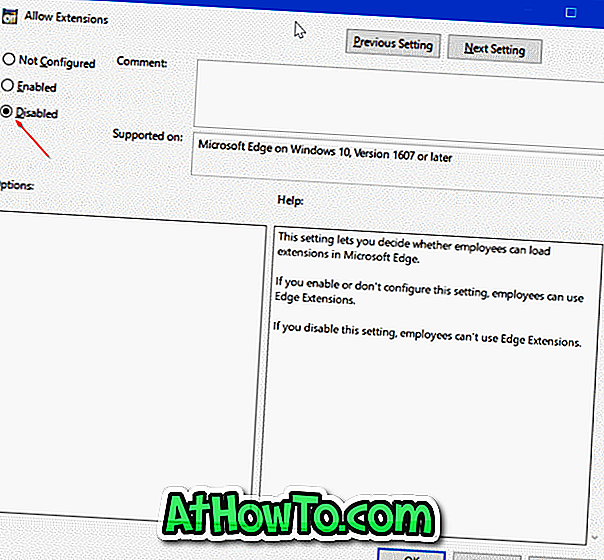
Metode 2 av 2
Forhindre installering av Edge-utvidelser via Register
Denne metoden gjelder for alle utgaver av Windows 10.
Trinn 1: Åpne Registerredigering ved å skrive Regedit.exe i søkefeltet Start / oppgavelinje, og trykk deretter Enter-tasten.
Når du får skjermbildet for brukerkontokontroll, klikker du på Ja-knappen.
Trinn 2: I Registerredigering navigerer du til følgende nøkkel.
HKEY_LOCAL_MACHINE \ SOFTWARE \ Policies \ Microsoft
Trinn 3: Høyreklikk på Microsoft- nøkkelen, klikk Ny, klikk Nøkkel og navnet på den nye nøkkelen som MicrosoftEdge .
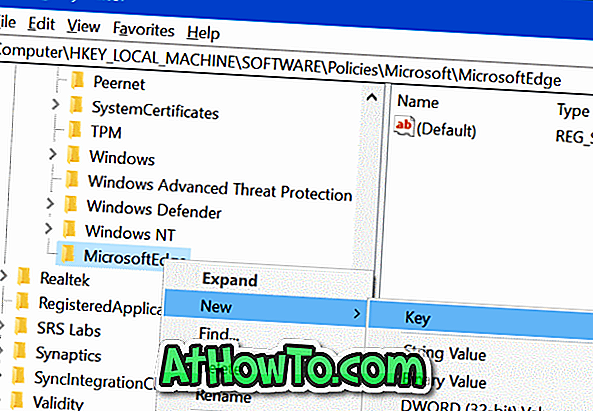
Trinn 4: Høyreklikk på den nylig lagt MicrosoftEdge- tasten, klikk Ny, klikk Nøkkel . Gi den nye nøkkelen navn som utvidelser .
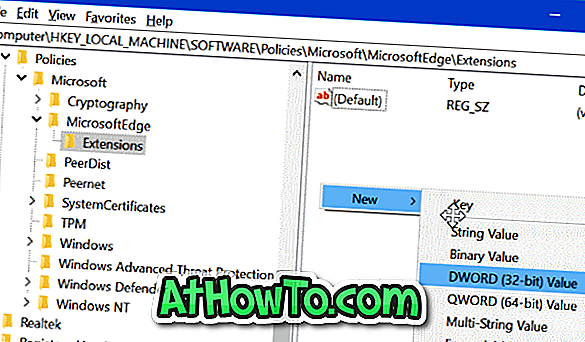
Trinn 5: Velg Extensions-tasten. Høyre, høyreklikk på et tomt sted, klikk New, og klikk deretter DWORD (32-biters) Verdi og betegn det som ExtensionsEnabled .
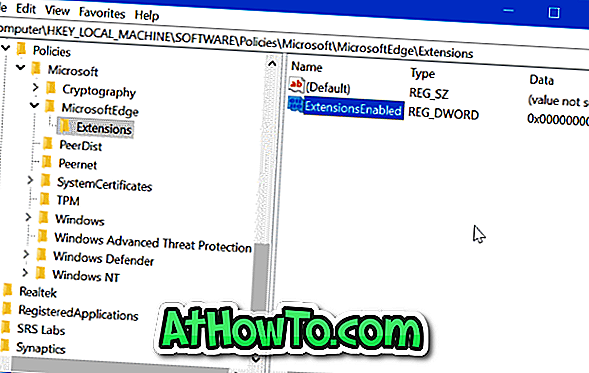
Trinn 6: Dobbeltklikk på ExtensionsEnabled og sett verdien til 0 (null) for å forhindre installering av utvidelser i Edge-nettleseren i Windows 10.
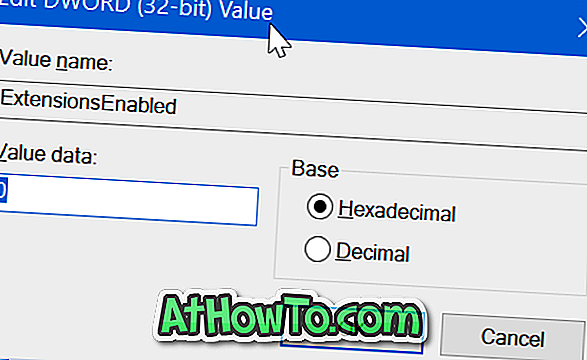
Håper det hjelper deg!



![Slik installerer du Windows 7 til USB ekstern harddisk [må leses]](https://athowto.com/img/windows-7-guides/644/how-install-windows-7-usb-external-hard-drive.jpg)










